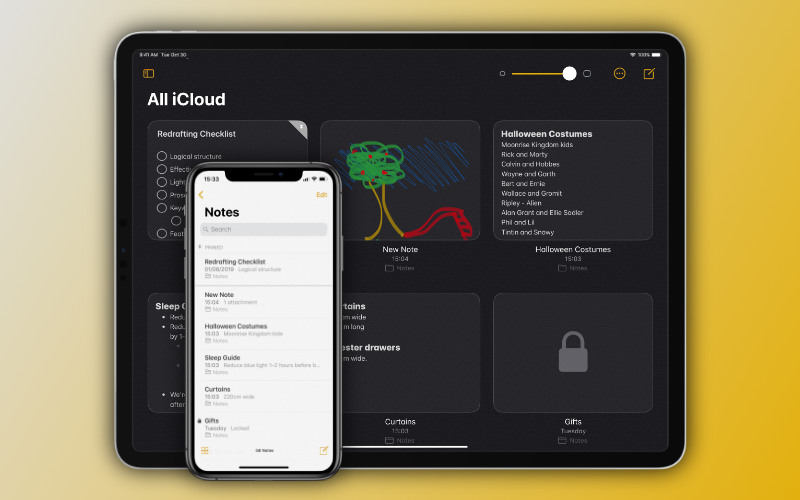
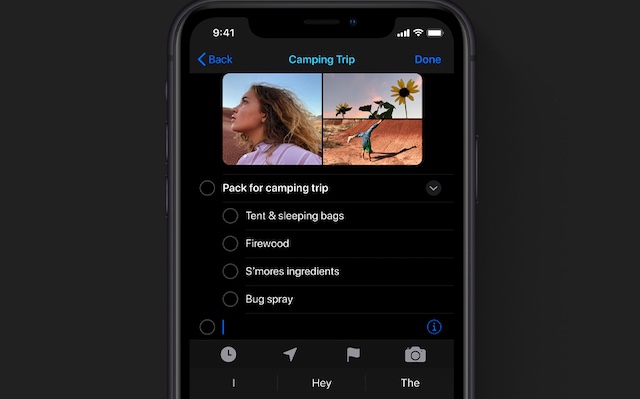
Se espera en gran medida que Apple lance su nueva actualización de iOS 13 después del evento del 10 de septiembre como una actualización inalámbrica gratuita. Pero, ¿cómo prepara su iPhone para la actualización de iOS 13, que ahora se lanzará el 19 de septiembre a las 10 a.m. Pacífico?
La nueva actualización de software introducirá el Modo oscuro, una serie de características de seguridad y privacidad, un teclado deslizable para probar y otras características para iOS. En otras palabras, es una actualización emocionante y repleta de funciones.
Relacionado:
Pero, como mencionamos, hay varias cosas que debe hacer antes de descargar o instalar iOS 13 para preparar su iPhone para el proceso de instalación. Así es cómo.
Incluso si desea obtener iOS 13, existe la posibilidad de que no pueda hacerlo. Esto se debe a que iOS 13 no es compatible con todos los iPhone fabricados.
Entonces, a pesar del hecho de que es compatible con una amplia gama de teléfonos Apple, querrás verificar si tu dispositivo en particular es compatible.
iOS 13 será compatible con los siguientes dispositivos iPhone y iPod touch.
Además, los iPhones 2019 de Apple se enviarán con iOS 13.
Las principales actualizaciones de iOS pueden ser bastante grandes, por lo que siempre es una buena idea limpiar algo de espacio de almacenamiento en su dispositivo. Incluso si ya tiene suficiente espacio de almacenamiento, probablemente aún sea inteligente que haga un poco de “limpieza de primavera” periódicamente.
En nuestra experiencia, hemos descubierto que la causa principal de los problemas de instalación de iOS es la falta de almacenamiento gratuito en el dispositivo. El error común ‘ No se puede instalar iOS ‘ aparece al instalar iOS más nuevo si no tiene suficiente almacenamiento. Este es el mejor momento para evaluar también si hay aplicaciones que desea que descargue para optimizar el almacenamiento de su dispositivo.
Puedes seguir algunas de nuestras guías anteriores en borrar espacio en tu dispositivo iOS.
Incluso a medida que las actualizaciones de iOS se vuelven más estables cada año, siempre existe la posibilidad de que algo salga mal después de la actualización o durante su instalación.
Por eso, es muy recomendable que haga una copia de seguridad de su dispositivo antes de descargar o instalar iOS 13.
Puede hacerlo a través de iTunes o iCloud Backup. Consulte las guías anteriores sobre cómo hacer una copia de seguridad de su dispositivo aquí y aquí .
Mira el estado de la batería de tu iPhone . Antes de aplicar la actualización de iOS 13, si la batería de su dispositivo muestra signos de desgaste, puede reemplazar la batería en una tienda Apple o BestBuy.
Las actualizaciones de iOS mantienen su iPhone o iPod funcionando sin problemas, pero no son las únicas actualizaciones que debe buscar y descargar regularmente.
También hay actualizaciones de operadores que mejoran la red y el rendimiento celular de su dispositivo.
Si bien no es necesario actualizarlos antes de una actualización de iOS, es una buena idea buscar una actualización del operador cuando actualice el sistema operativo.
Puede buscar y descargar una actualización del operador accediendo a Configuración -> General -> Acerca de . (Puede saber qué versión puede ver al lado de la subsección Carrier).
Las actualizaciones de iOS generalmente no alterarán las configuraciones o preferencias específicas de su dispositivo. Pero, como mencionamos, algo siempre puede salir mal durante el proceso de actualización.
Debido a eso, recomendamos verificar configuraciones específicas que son “de misión crítica”. Si tiene necesidades particulares de privacidad o seguridad, por ejemplo, tome nota de ellas antes de la actualización. No desea que una de estas configuraciones se invierta accidentalmente y no se dé cuenta hasta mucho después.
Recomendamos verificar su Face ID, código de acceso, Servicios de ubicación y otras configuraciones relacionadas con la seguridad. Escriba las que son importantes para usted.
Si planeas actualizar tu Mac a macOS Catalina antes de actualizar tu iPhone o iPad, aún puedes usar macOS Catalina para actualizar tu iPhone en caso de que haya algún problema con la actualización de OTA.
También hemos probado la actualización de iPhone a iOS 13 en macOS High Sierra sin ningún problema.
Si bien una copia de seguridad de iCloud es generalmente una forma suficiente de guardar datos para la mayoría de los usuarios, hay excepciones. Esto se debe a que hay ciertos tipos de datos que iCloud no puede respaldar.
En la mayoría de los casos, estos son tipos de datos sensibles o específicos del dispositivo. Eso incluye datos de salud, llaveros específicos del dispositivo o datos de actividad.
Si le preocupa perder estos tipos de datos, aún puede hacer una copia de seguridad, pero requiere el uso de cifrado y copia de seguridad en una computadora con iTunes.
Simplemente conecta tu dispositivo a una computadora con iTunes y selecciona Copia de seguridad cifrada cuando hagas una copia de seguridad de tu iPhone. Solo asegúrate de no perder la contraseña, ya que no es recuperable.
Todos los pasos anteriores se refieren a lo que debe hacer antes de instalar la actualización de iOS 13. Pero vale la pena señalar que hay algo que debe hacer inmediatamente después: ser paciente.
Hay algunos efectos secundarios temporales después de actualizar a una nueva versión principal de iOS. Su dispositivo puede ser más lento y la duración de la batería puede ser peor, por ejemplo. Esto se debe a que iOS tarda un tiempo en encontrar y volver a indexar los datos.
Del mismo modo, si almacena archivos PDF en la aplicación Libros, debe recordar que tardan un tiempo en aparecer o sincronizarse después de una actualización. No te preocupes, no se han ido. (Y si lo son, debería hacer una copia de seguridad de todos modos.)
En caso de que encuentre algún problema con la descarga e instalación de iOS 13 o iPadOS en su dispositivo, consulte nuestra guía detallada a continuación. En esta guía, proporcionamos consejos y soluciones para los problemas de instalación más comunes.
Al ejecutar iOS 13 beta durante los últimos meses, descubrimos que la sincronización de iCloud lleva más tiempo, pero esa era la versión beta.
Confiamos en que cuando Apple lance el iOS 13 final, el rendimiento y la confiabilidad no quedarán en segundo plano ante las nuevas funciones.
Apple lanzará iOS 13.1 el 30 de septiembre junto con el nuevo iPadOS. Si desea esperar hasta el 30 de septiembre y actualizar directamente a iOS 13.1, esa también es una opción. Si hay problemas persistentes con iOS 13, se habrían solucionado a través de iOS 13.1. En cualquier caso, recuerde hacer una copia de seguridad de su iPhone o iPad antes de actualizar.
Mike es un periodista independiente de San Diego, California.
Si bien cubre principalmente Apple y la tecnología de consumo, tiene experiencia pasada escribiendo sobre seguridad pública, gobierno local y educación para una variedad de publicaciones.
Ha usado bastantes sombreros en el campo del periodismo, incluyendo escritor, editor y diseñador de noticias.